
Brian Curtis
1
3713
606
Sociální média by nebyla stejná bez neustálého proudu digitálních očních bonbónů. A většina webových stránek by byla nečitelná bez grafiky a fotografií s vysokým rozlišením, aby se rozbila prostor. Takže je bezpečné říci, že obrázky jsou trochu velké.
Fotografie odešly dlouhou dobu od dob firemních klipartů a těch, které se směly se salátovým obrázkem. Přesto i obrázky ve vysoké kvalitě se mohou zdát trochu zjevné rovně “z krabice.”
S ohledem na to se v tomto článku podíváme na několik způsobů, jak si můžete upravit fotografie fotografií tak, aby byly vaše vlastní, i když ve Photoshopu nejste skvělí..
1. Barva
Nejjednodušší způsob přizpůsobení fotografie je změnou barvy. Přemýšlejte o tom, co se stane, když přejdete z barvy na černou a bílou - nálada se dramaticky změní.
Proveďte úpravy
Nejviditelnější způsob, jak dosáhnout toho, aby fotografie vypadala spíš “vy” je hrát s ním ve Photoshopu, Lightroomu nebo v editační aplikaci dle vašeho výběru.
Naražte sytost nebo zvyšte vyvážení bílé. Hrajte s kontrastem a vyvážením barev. V každém případě je to nejjednodušší způsob, jak změnit “vibrace” fotografie.
Zde je originální fotografie pro informaci.

Tam, kde původní snímek měl namodralý nádech, jsme zde zvýšili expozici, zesílili nasycení a obrátili bílé.
Celkový efekt dává více chuti sladkých barev v letním období.

Tento další příklad pořídí stejnou fotografii a přidá předvolbu Vintage. Potom jsme se vydali na stránku nastavení a zmateně jsme se pohnuli a zmírnili jasnost.
Také jsme de-haze srazili zpět na -55, čímž jsme našim selfie-odběratelům léčili viktoriánské duchy.

Rozvíjejte svou vlastní předvolbu
V aplikaci Lightroom jsou předvolby velmi snadné najít a použít na jedno kliknutí. Neexistuje však žádný důvod spoléhat se na výchozí hodnoty. Výhodou vytvoření vlastního je to, že vám dává možnost zajistit, že ve všech příspěvcích budete mít jistou úroveň konzistence.
Druhou výhodou je pohodlí. Vytvoření filtru, který mluví podle vašeho vkusu, znamená, že si můžete rychle přizpůsobit fotografie z různých zdrojů - sjednocujícím motivem.
DIY předvolby jsou vztek na Instagramu a jinde. Ovlivňovatelé je zpeněžit je pro fanoušky, kteří si neuvědomují, jak snadné je vytvořit filtry sami.
Vytvoření vlastního filtru v Adobe Lightroom je velmi snadné. Chcete-li se dozvědět více, přečtěte si náš článek o tom, jak vytvořit vlastní vlastní předvolby Lightroom Jak vytvořit vlastní vlastní předvolby Lightroom Jak vytvořit svůj vlastní předvolby Lightroom Vytvořením vlastních předvoleb v Adobe Lightroom můžete zkrátit čas úpravy fotografií v významným způsobem. .
2. Vylepšení a překryvy
Dalším způsobem, jak si přizpůsobit své zásoby obrázků, je přístup aditivní. Rychlé vyloučení odpovědnosti - doporučujeme některá z těchto vylepšení používat střídmě. Příliš mnoho ohraničení a rámečků na jednom místě a vaše fotografie se začnou podobat noční můře vypadající na Pinterestu.
To znamená, že zde jsou některé věci, které můžete přidat ke všeobecnému bezplatnému stažení, abyste trochu okořenili.
Text
Jedním z nejjednodušších způsobů, jak upravit základní fotografii, je přidání textu.
Pablo by Buffer je pravděpodobně nejjednodušší způsob hraní s textem.
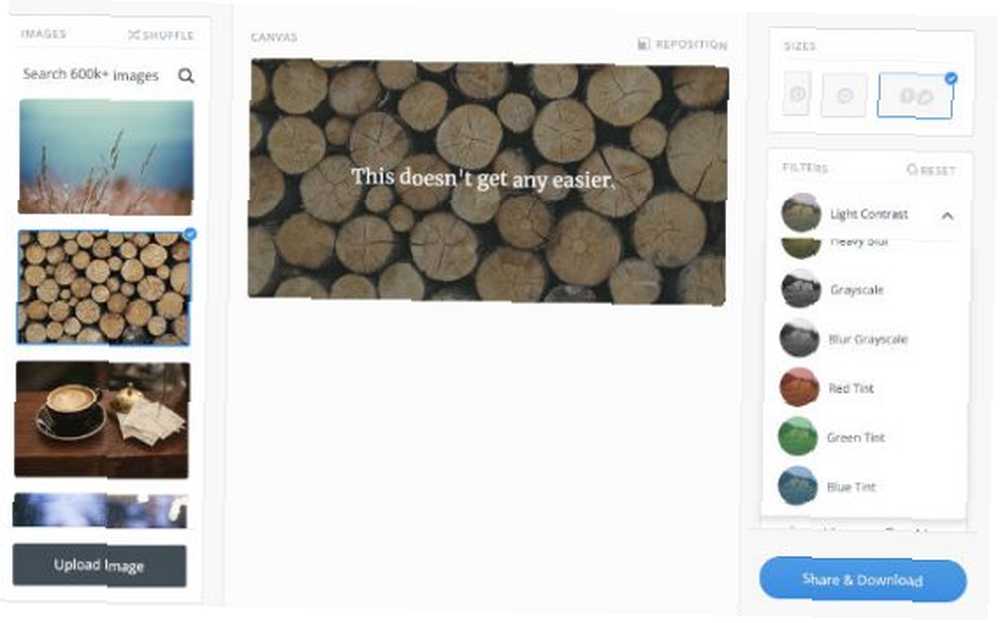
Aplikace nenabízí příliš mnoho možností přizpůsobení. Filtry zahrnují červený odstín, zelený odstín a hrst rozmazaných efektů. Když to víte, nezapomeňte před nahráním do Pabla provést pokročilejší úpravy.
Pablo však poskytuje bezplatný přístup k velkému množství fotografií z fotografií, takže je to jeden krok odstraněný z rovnice. Text funguje dobře na fotografiích se spoustou negativního prostoru nebo v kombinaci s “rozmazat” účinek.
Níže uvedený obrázek od společnosti Canva nabízí dobrý příklad toho, jak rozostření + text může vytvořit docela rad efekt.
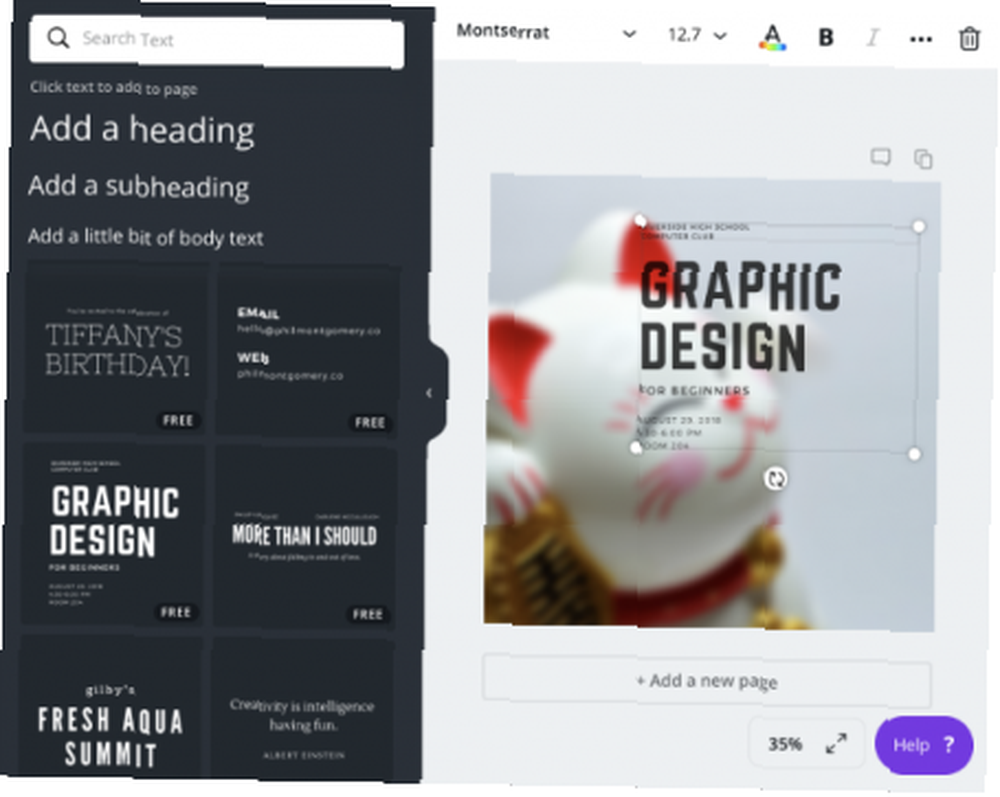
Rámy a ohraničení
Rámy a ohraničení dodávají jakémukoli běhu mlýnské fotografie jistý vkus, s minimálním úsilím z vaší strany.
Existuje nespočet aplikací pro přidání rámečků a rámečků k fotografiím. A pokud potřebujete pomoc, zde je návod, jak přidat hranice k fotografiím. Jak přidat hranice k fotografiím: 9 snadných metod, které může použít kdokoli Jak přidat hranic k fotografiím: 9 jednoduchých metod, které může použít kdokoli Tyto aplikace a weby mohou pomoci vzít vaše obrázky na další úroveň snadno přidáním ohraničení a rámečky na vaše fotografie. .
Mějte však na paměti, že je snadné jej přehánět na hranicích a dalších doplňcích. Doporučujeme držet se jednoduchých čar, které přitahují oko dovnitř.
3. Změňte orientaci nahoru
Namísto sdílení fotografií fotografií jako prezentace ke stažení a stahování, vězte, že většina obrázků lze oříznout nebo otočit, převrátit nebo přiblížit do zcela nového zobrazení..
Několik nápadů pro přeformulování vašich fotografií ...
Ořízněte to
Oříznutí není zrovna ten nejzajímavější nebo nejinovativnější koncept, ale je to skvělý způsob, jak získat více najetých kilometrů z jedné fotografie. Jednoduše ořízněte obrázek, abyste zaostřili pouze na jednu část obrázku.
Myslete na to, jako byste se dívali skrz objektiv fotoaparátu. Vezměte například obrázek níže. Původní verze se zaměřuje na ženu v popředí, u jejího počítače.

Ale to by se dalo snadno přeměnit na zajímavý snímek tohoto muže venku - zejména s účinky, které se odehrávají s auty a odrazem.
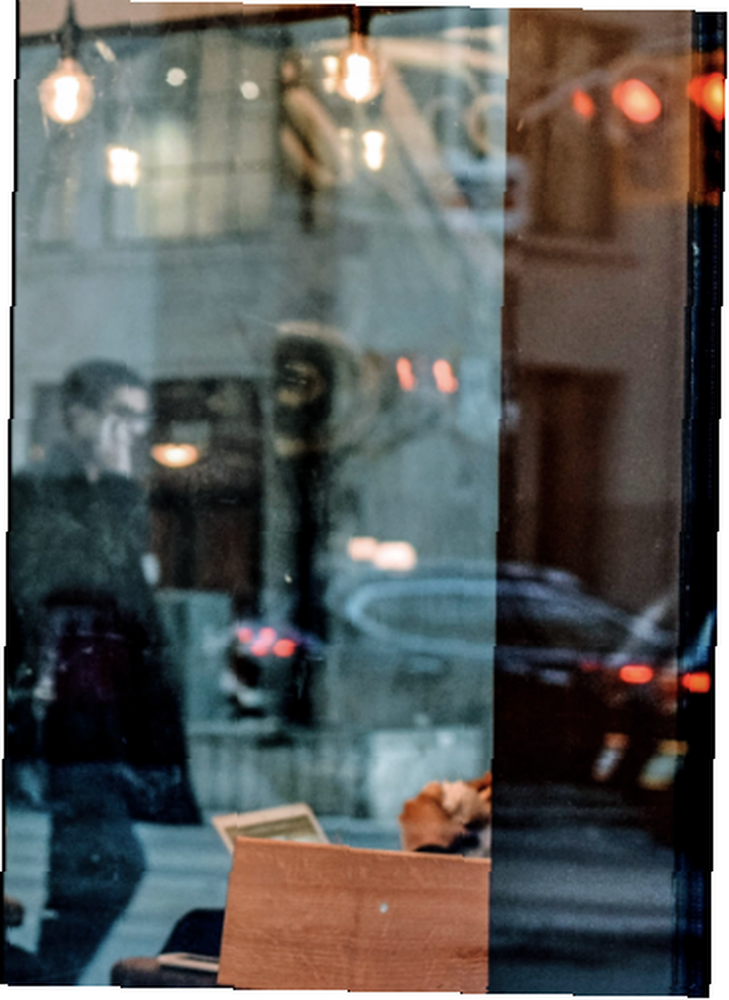
Zoom
Zoom je také dobrá volba, ale je důležité, abyste začali s obrázkem ve vysokém rozlišení. Fotografie od Unsplash, Pexels nebo Pixabay jsou všechny obrázky ve vysoké kvalitě, které vám zde budou dobře sloužit.
Přiblížení funguje dobře tím, že vám pomůže vytvořit abstraktní obraz honováním v určité oblasti. Začneme obrázkem níže.
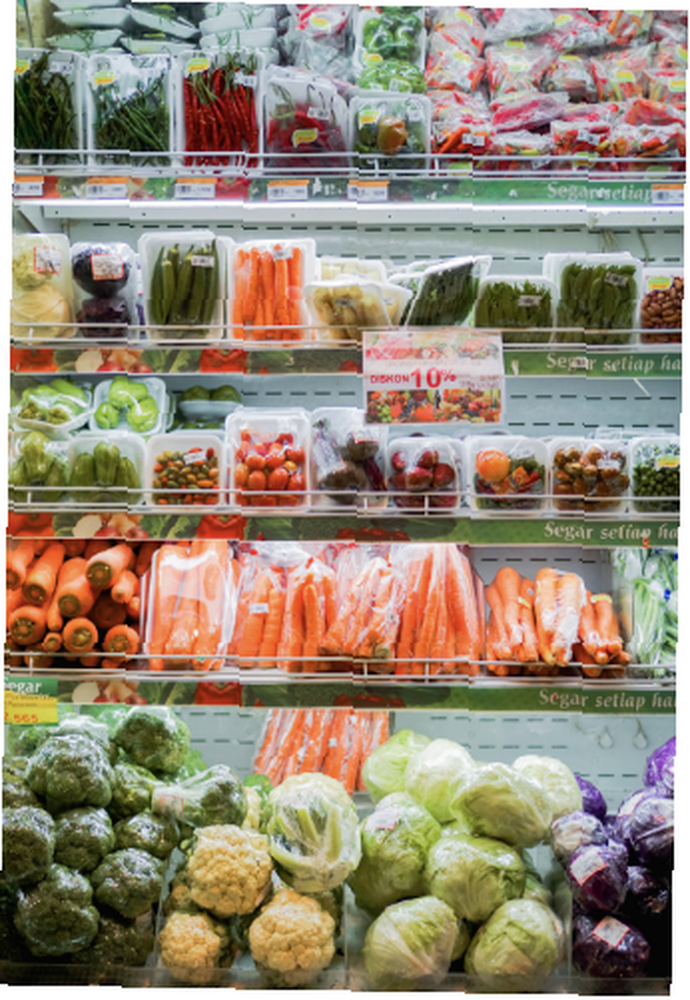
Oříznutí brokolice a květáku z úvodního záběru vám poskytne zcela nový pohled. Kromě toho jsem použil jednu z předvoleb Lightroom, abych rozzářil lesk na tomto plastu.

Překlopte věci kolem
Někdy stačí jen odlišný pohled, aby se něco změnilo.
Samotné převrácení nebude stahování úplně transformovat, ale je dobré začít. Líbí se mi tento trik pro obrázky, jako je místnost nebo sbírka předmětů, protože začnete s trochu jiným základem.
Přemýšlejte o tom jako o dalším stupni oddělení vašeho obrazu od originálu.


4. Vytvořte koláž
Pro tento tip se obrátíme k Adobe Spark. Webová aplikace usnadňuje kombinování několika obrázků do jednoho většího.
1. Vyberte rozvržení (v tomto příkladu jsme šli s krajinou)
2. Nahrajte fotografie nebo použijte fotografie skladových fotografií společnosti Adobe
3. Uspořádat, přidat text a přidat ohraničení
S aplikací Adobe Spark budete chtít oříznout a upravit fotografie před jejich nahráním, aby se zkompilovala koláž. Po nahrání bohužel nemůžete obrázky upravit.
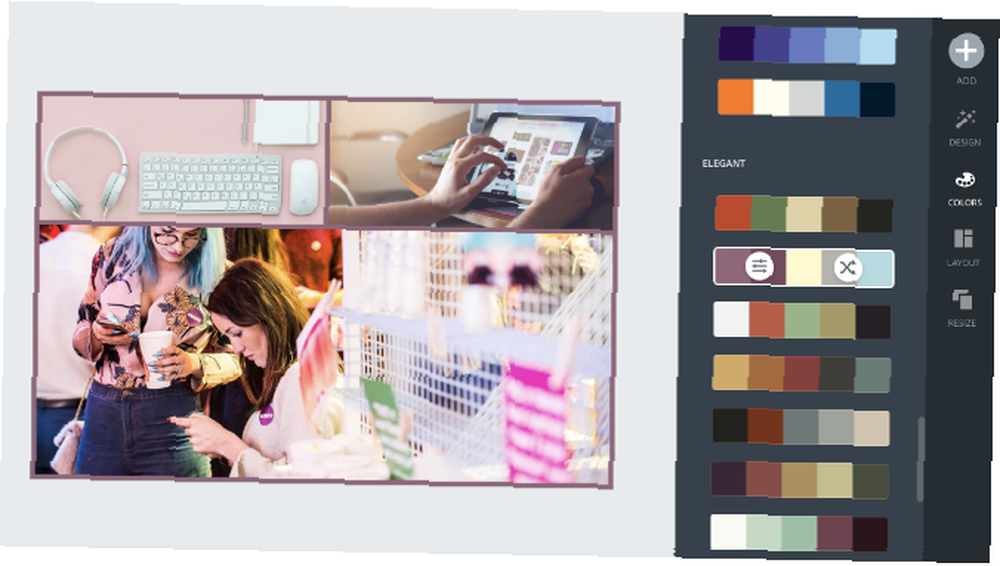
Možnost společnosti Canva nabízí více přizpůsobení než aplikace Adobe Spark. To znamená, že můžete kliknout na fotografii a přidat ji na své plátno. Odtud přidejte další a uspořádejte je, jak si přejete.
Hráli jsme se s tím pomocí stejné fotografie; oříznutí a uspořádání různých verzí k vytvoření koláže.
Chcete-li přidat filtr nebo provést úpravu, klikněte na konstrukční prvek, který chcete změnit, a přejděte odtamtud. Canva vám umožní vybrat si ze své knihovny bezplatných fotografií a placených fotografií nebo si můžete nahrát vlastní obrázky.
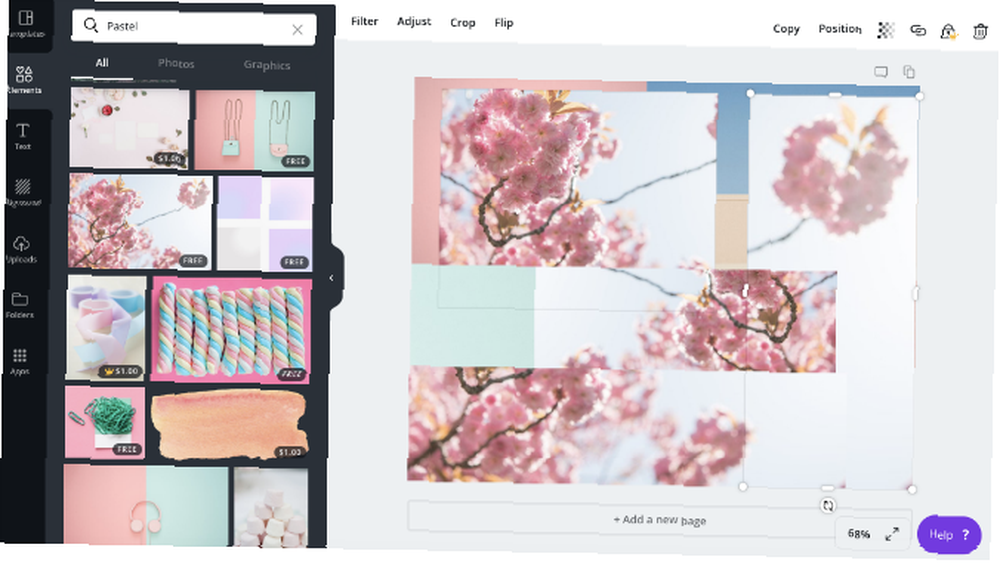
Nyní vyzkoušejte tyto triky
Jak vidíte, nemusíte být Photoshop whiz, abyste mohli transformovat vaši sbírku fotografií. Spojením dvou nebo více výše uvedených technik vytvoříte (téměř) originální umělecké dílo.
Jen poslední slovo: vyhněte se výběru fotografií s výraznými vyhlížejícími modely. Unsplash chlap s rozmarným vousem rozdá vaše malé tajemství - bez ohledu na to, kolik filtrů a rámečků jste použili.
Nyní, pokud se chcete oholit mimo své snahy o úpravy, doporučujeme náš článek s podrobnostmi o tom, jak dávkově upravovat fotografie pomocí Lightroom Jak dávkovat úpravy fotografií rychle pomocí Lightroom Jak dávkovat úpravy fotografií rychle pomocí Lightroom dávkovat úpravy fotografií šetří tuny času, kdy potřebujete upravit více fotografií. Zde je návod, jak dávkově upravovat v Lightroomu jednoduchým způsobem. .











